Как настроить полосу прокрутки Google Chrome
В Google Chrome есть несколько вариантов настройки полосы прокрутки страниц. Было бы здорово, если бы вы могли настраивать цвета, кнопки, размеры и скорость полосы прокрутки, разве не здорово? Что ж, вы можете сделать это с помощью нескольких расширений Chrome.
Настройка полосы прокрутки Google Chrome с помощью Rescroller
Рескроллер пожалуй, лучшее расширение для настройки полосы прокрутки Chrome. Отправляйтесь в эта страница чтобы добавить Rescroller в браузер. После добавления вы можете нажать на Рескроллер Настройки кнопку на панели инструментов, чтобы открыть страницу ниже.
Программы для Windows, мобильные приложения, игры - ВСЁ БЕСПЛАТНО, в нашем закрытом телеграмм канале - Подписывайтесь:)

Теперь прокрутите немного вниз до раздела «Общие параметры», с помощью которых вы можете настроить ширину полосы прокрутки. Вы можете перетащить Полоса прокрутки Размер bar для регулировки ширины полосы прокрутки. Это позволит настроить ширину панели справа на странице Rescroller.
Прямо под этим ползунком находится текстовое поле «Черный список». Там вы можете ввести URL-адреса веб-сайтов, чтобы сохранить полосу прокрутки по умолчанию. Тогда настроенная полоса прокрутки не будет включена на эти веб-сайты.
Прокрутите вниз до параметров слайдера, чтобы настроить цвета ползунка. Нажмите кнопку Цвет поле, чтобы открыть палитру, из которой можно выбрать альтернативные цвета для ползунка. Выберите оттуда цвет и нажмите Применять на палитре, чтобы переключить цвет ползунка.

Альтернативно добавьте фоновые изображения к вертикальным и горизонтальным ползункам. Нажмите кнопку Выберите изображение кнопки выбора изображения для слайдера. Затем нажмите Открыть чтобы добавить изображение в слайдер, как показано ниже.

Параметры слайдера также включают в себя Тени и Границы ползунки. Перетаскивание панели «Границы» вверх добавляет границу к ползунку. Перетащите Тени вверх, чтобы применить к нему эффект тени.
Большинство ползунков по умолчанию имеют квадратную форму. Однако вы можете настроить слайдер Chrome так, чтобы он был более изогнутым. Перетащите Закругленный уголПолзунок s дальше вправо, чтобы добавить к ползунку изогнутые углы, как показано ниже.
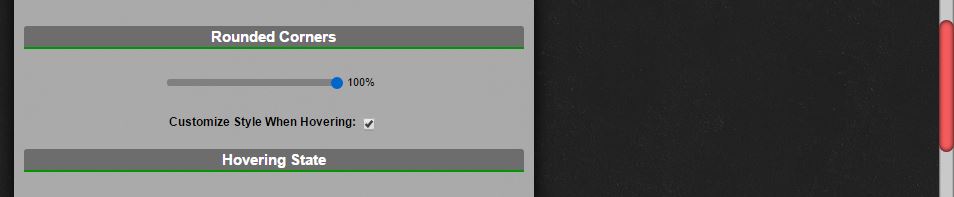
Ниже вы можете выбрать Настроить стиль при наведении и Настроить стиль при нажатии флажки. Выберите их, чтобы открыть параметры, показанные ниже. С помощью этих настроек вы можете дополнительно настроить цвета ползунка при наведении курсора или выборе его курсором.

С помощью параметров «Фон» вы можете настроить основную полосу прокрутки, но не ползунок. Эти настройки практически идентичны параметрам ползунка. Таким образом, вы можете настроить цвет, тени и границы основной полосы прокрутки практически одинаково.
Чуть дальше на странице Rescroller есть опции «Кнопки». Если он еще не выбран, нажмите Показать кнопки прокрутки чтобы включить кнопки на полосу прокрутки и расширить эти настройки. Затем вы можете нажать кнопку Цвет поле, чтобы выбрать новые цвета для этих кнопок. Если у вас есть хорошие изображения кнопок, нажмите X на Вверх, Верно, Нижний и Левый коробки, а затем нажмите Выберите изображение чтобы добавить их в полосы прокрутки. Проверить эта страница на веб-сайте Iconfinder, чтобы найти значки кнопок со стрелками для полосы прокрутки.

Вы также можете добавить закругленные углы к кнопкам со стрелками. Прокрутите страницу вниз до конца и перетащите значок Закругленные углы бар там дальше направо. Кроме того, вы можете выбрать Настроить стиль при наведении и Настроить стиль при нажатии варианты кнопок со стрелками.
Добавьте минимальный дизайн полосы прокрутки в Chrome
Для быстрой настройки полосы прокрутки ознакомьтесь с Минимальная полоса прокрутки расширение. Это расширение, которое добавляет в Google Chrome новую полосу прокрутки, которая расширяется при наведении на нее курсора и сжимается или сворачивается, когда полоса прокрутки не выбрана. Он также имеет прозрачный слайдер с закругленными углами.
Откройте эту страницу и нажмите зеленую кнопку, чтобы добавить это расширение в Chrome. Затем перезапустите браузер и откройте несколько страниц, чтобы опробовать новую полосу прокрутки. Вы обнаружите, что на страницах есть полоса прокрутки, показанная на снимке ниже.

Программы для Windows, мобильные приложения, игры - ВСЁ БЕСПЛАТНО, в нашем закрытом телеграмм канале - Подписывайтесь:)
Таким образом, эта полоса прокрутки фактически имеет уменьшенную ширину, когда она не выбрана. Наведите на него курсор, чтобы расширить полосу прокрутки. Прозрачный слайдер также является чем-то новым.
Это расширение не имеет большого количества параметров настройки, но вы настраиваете его так, чтобы полоса прокрутки по умолчанию оставалась на месте на определенных страницах. Щелкните правой кнопкой мыши Минимальная полоса прокрутки кнопку на панели инструментов, а затем выберите Параметры чтобы открыть вкладку ниже. Там вы можете ввести URL-адреса страниц в текстовое поле, чтобы они не включали настроенную полосу прокрутки.

Настройте прокрутку страницы полосы прокрутки
Вы не можете настроить прокрутку страницы полосы прокрутки или скорость прокрутки с помощью Rescroller или минимальной полосы прокрутки. Однако вы можете сделать это с помощью Гладкий скроллер с хромированным колесом расширение, которое пользователи Chrome могут добавить в браузер из эта страница. Затем щелкните правой кнопкой мыши Гладкий скроллер с хромированным колесом кнопку на панели инструментов и выберите Параметры чтобы открыть страницу, показанную ниже.

Вверху у вас есть параметры колесика мыши, с помощью которых вы можете настроить прокрутку колесика мыши. Например, каждое вращение колесика мыши прокручивает ползунок вниз по странице на определенную величину; и вы можете настроить это, перетащив Размер шага полосу дальше влево или вправо. Перетащите ползунок вправо, чтобы увеличить количество пикселей, на которое ползунок перемещается вниз по странице при каждом повороте колеса, что эффективно увеличивает скорость прокрутки.
Чуть ниже есть Гладкость и Гладкость (передняя часть) бары. Перетащите эти полосы вправо, чтобы сделать прокрутку страницы более плавной. Если вы перетащите их в крайнее левое положение, прокрутка страницы с помощью колесика мыши будет немного более резкой.
Вы также можете прокручивать страницу вверх и вниз с помощью клавиш со стрелками. Под параметрами мыши находятся настройки, с помощью которых можно настроить прокрутку страниц клавиатуры. Параметры в основном такие же, как и для мыши, за исключением того, что они настраивают параметры полосы прокрутки клавиатуры Chrome.
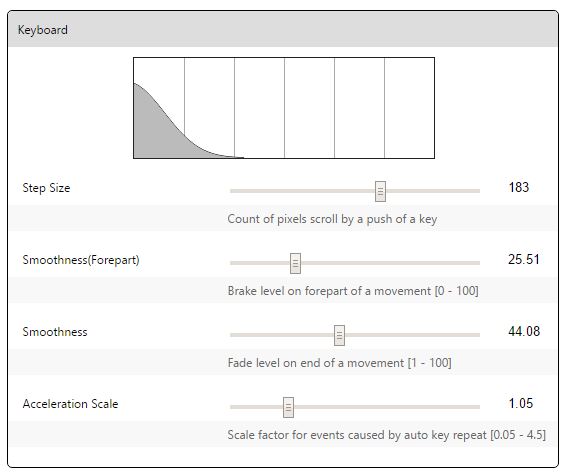
Внизу страницы есть текстовое поле «Черный список». Там вы можете ввести URL-адреса веб-сайтов, которые следует исключить из выбранных настроек Chromium Wheel Smooth Scroller.
Итак, с помощью этих расширений вы теперь можете настроить полосу прокрутки Google Chrome. Вы можете переработать полосу прокрутки с помощью Rescroller, добавить в браузер новый прозрачный слайдер с помощью Minimal Scrollbar или дополнительно настроить прокрутку страницы с помощью Chromium Wheel Smooth Scroller.